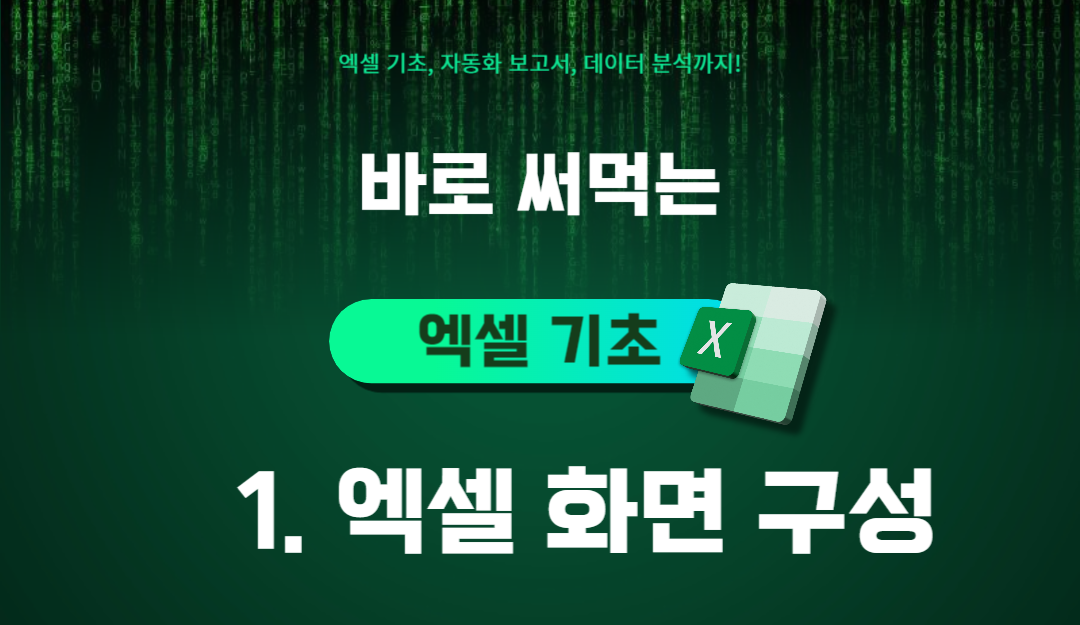
저는 한글과 컴퓨터의 한글 사용자 였습니다. 그런데 엑셀을 접하고 나서 얼마나 편한 프로그램인지 알게되었고 그 후로는 엑셀을 이용한 문서제작 과 매크로를 이용한 자동화를 하고 있습니다. 그래서 엑셀의 기본기를 알려드리고 실무에서 필요한 것을 전달해 드리기 위해 이 블로그를 시작했습니다.
엑셀을 처음 접하는 분들을 위한 맞춤형 가이드입니다.
엑셀 화면 구성의 기본부터 다양한 기능 활용법까지, 쉽고 간편하게 알려드립니다. 이제 엑셀 화면을 보며 막막해하지 마세요!
엑셀을 처음 시작하면 이런화면이 나타나쥬!!

이 창에서는 서식을 불러오거나 기존문서를 선택 또는 새로운 문서를 준비하는 작업창 입니다.
또한튜토리얼 을 하는 곳이기도 하죠. 차근차근 따라오시면 엑셀에 대해서 쉽게 따라오실수 있을것입니다.
엑셀 화면, 이렇게 구성되어 있어요!
엑셀 화면은 크게 5가지 영역으로 나눌 수 있습니다.
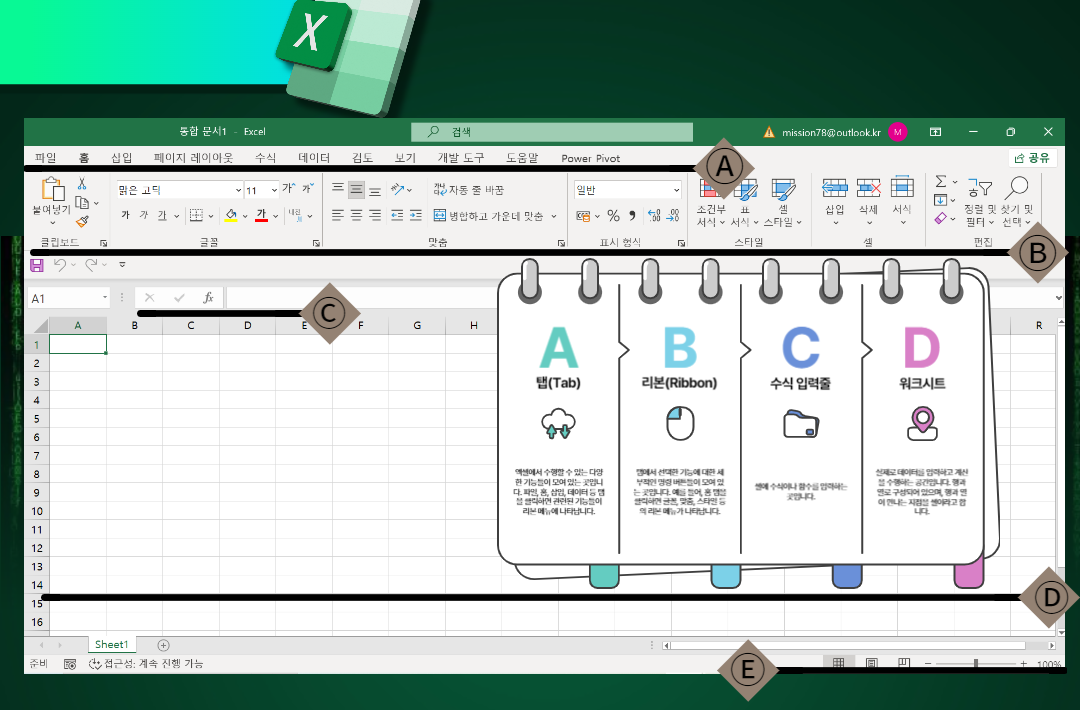
- 탭(Tab): 엑셀에서 수행할 수 있는 다양한 기능들이 모여 있는 곳입니다. 파일, 홈, 삽입, 데이터 등 탭을 클릭하면 관련된 기능들이 리본 메뉴에 나타납니다.
- 리본(Ribbon): 탭에서 선택한 기능에 대한 세부적인 명령 버튼들이 모여 있는 곳입니다. 예를 들어, 홈 탭을 클릭하면 글꼴, 맞춤, 스타일 등의 리본 메뉴가 나타납니다.
- 수식 입력줄: 셀에 수식이나 함수를 입력하는 곳입니다.
- 워크시트: 실제로 데이터를 입력하고 계산을 수행하는 공간입니다. 행과 열로 구성되어 있으며, 행과 열이 만나는 지점을 셀이라고 합니다.
- 상태 표시줄: 현재 작업 상태, 페이지 번호, 줌 설정 등 다양한 정보를 표시해 줍니다.
엑셀의 기본 단위, 셀, 행, 열 알아보기!
- 셀(Cell): 워크시트에서 데이터를 입력하는 가장 작은 단위입니다. 행과 열이 만나는 지점에 위치하며, A1, B2와 같이 행과 열의 조합으로 표시됩니다.
- 행(Row): 워크시트에서 가로로 배열된 데이터의 집합입니다. 숫자로 표시됩니다.
- 열(Column): 워크시트에서 세로로 배열된 데이터의 집합입니다. 알파벳으로 표시됩니다.
셀 범위 지정하기
여러 개의 셀을 함께 선택하여 하나의 범위로 지정할 수 있습니다. 범위는 수식이나 차트를 만들 때 유용하게 활용됩니다. 예를 들어, A1부터 B3까지의 셀을 선택하려면 A1 셀을 클릭하고 마우스를 드래그하여 B3 셀까지 선택하면 됩니다.
엑셀에서 다양한 서식 찾아보기
엑셀에서는 다양한 종류의 서식을 제공합니다. 처음 엑셀을 실행하면 서식 검색창이 나타나며, 원하는 서식을 검색하여 쉽게 만들 수 있습니다. 예를 들어, "예산 계획"이라고 검색하면 예산 계획 서식을 찾을 수 있습니다.
엑셀, 어렵지 않아요!
엑셀은 처음에는 복잡해 보이지만, 꾸준히 연습하면 누구나 쉽게 사용할 수 있는 프로그램입니다. 위에서 설명한 내용들을 바탕으로 엑셀 화면을 탐색하고, 다양한 기능들을 직접 사용해 보세요.
핵심 키워드: 엑셀, 엑셀 화면 구성, 엑셀 기초, 엑셀 배우기, 엑셀 튜토리얼, 엑셀 셀, 엑셀 행, 엑셀 열, 엑셀 범위, 엑셀 서식
이 포스팅이 도움이 되셨다면 좋아요와 댓글 부탁드립니다. 궁금한 점은 언제든지 문의해주세요!
[추가적으로 다룰 수 있는 내용]
- 엑셀 파일 저장 및 불러오기
- 셀 서식 지정 (숫자, 날짜, 통화 등)
- 간단한 수식 입력 (합계, 평균 등)
- 차트 만들기
- 데이터 정렬 및 필터링
- 엑셀 함수 소개 (SUM, AVERAGE, IF 등)